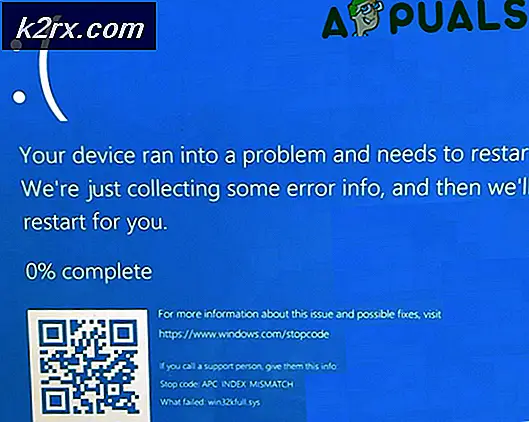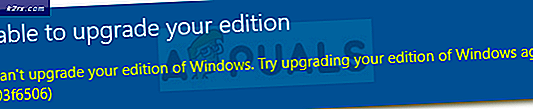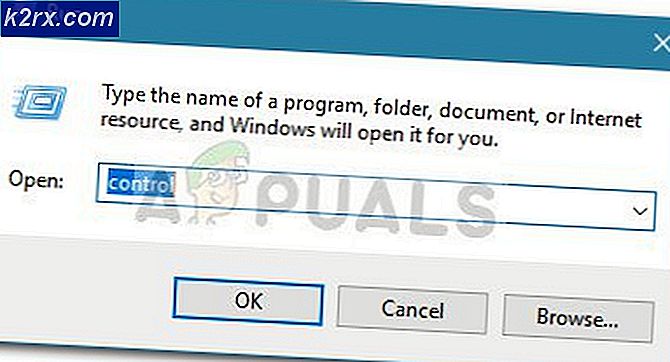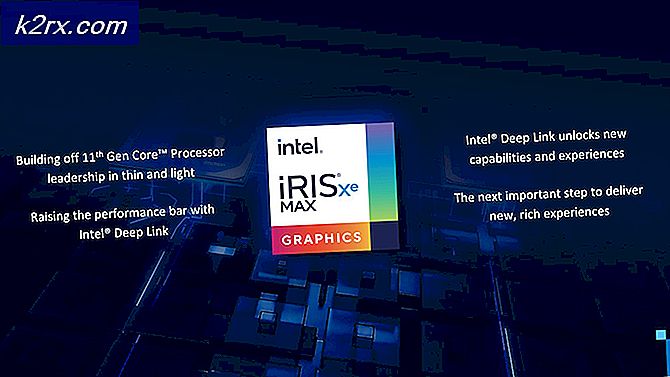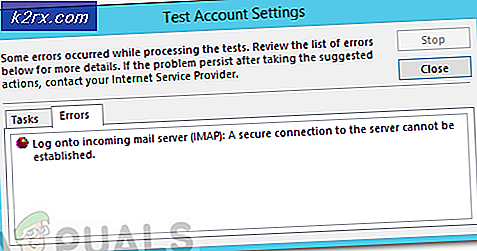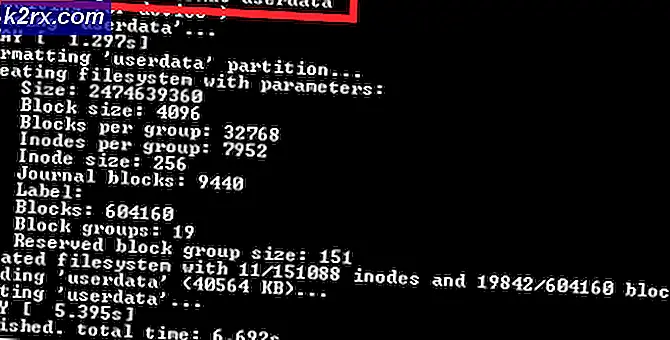DÜZELTME: Fotoğraf Galerisi Çalışmayı Durdurdu
Windows Fotoğraf Galerisi (daha önce Windows Live Photo Gallery olarak dünyaya bilinir) Microsoft tarafından oluşturulan ve Windows İşletim Sistemleri yelpazesiyle kullanılmak üzere tasarlanmış bir görüntü düzenleyici, görüntü düzenleyici, resim görüntüleyici ve görüntü paylaşım uygulamasıdır. Windows Fotoğraf Galerisi, Windows Essentials yazılım paketi ile birlikte gelir ve orada türünün en iyi programlarından biridir.
Birçok Windows kullanıcısı, Windows Fotoğraf Galerisi'ni, Windows kullanıcılarına seçenek olarak sunulan daha profesyonel (ve büyük ölçüde daha pahalı) uygulamalarda tercih etmektedir. Windows Photo Gallery'nin daha profesyonel görüntü düzenleme ve düzenleme uygulamalarının dışarıda yapamayacağı tabloya getirdiği kolaylık ve kullanım kolaylığı hakkında bir şey var. Bununla birlikte, hiçbir şekilde, Windows Fotoğraf Galerisi'nin mükemmel olduğu anlamına gelmez. Windows Fotoğraf Galerisi kullanıcıları, düzinelerce çarpma ve sorundan herhangi birine girebilir; bunlardan biri Fotoğraf Galerisi çalışma hatasını durdurdu .
Bu hatadan etkilenen kullanıcılar, Windows Fotoğraf Galerisi'nin başlatma sayısını kaç kez başlatırlarsa çalıştırılmamış gibi göründüklerini ve her başlattıklarında, Fotoğraf Galerisi'nin durduğunu belirten bir hata mesajı aldıklarını görürler. çalışıyor Bu sorundan etkilenen kullanıcılar, Windows Fotoğraf Galerisi ile ilişkilendirilmiş görüntüleri görüntüleyebilmekten ve hatta bunları düzenleyebildiklerinden daha fazladır, ancak Fotoğraf Galerisi, programı başlatmaya çalıştıkları her defasında çalışma hatası mesajını durdurmuştur .
Windows 10'da Windows Fotoğraf Galerisi kullanıyorsanız, mevcut tüm Windows güncellemelerini kurmanızın bu sorunu çözeceği ve Photo Gallery'den kurtulmanın sizin için çalışan hata mesajını durdurduğu iyi bir şans var.
PRO TIP: Sorun bilgisayarınız veya dizüstü bilgisayar / dizüstü bilgisayar ile yapılmışsa, depoları tarayabilen ve bozuk ve eksik dosyaları değiştirebilen Reimage Plus Yazılımı'nı kullanmayı denemeniz gerekir. Bu, çoğu durumda, sorunun sistem bozulmasından kaynaklandığı yerlerde çalışır. Reimage Plus'ı tıklayarak buraya tıklayarak indirebilirsiniz.Ancak, bu sizin için işe yaramazsa veya Windows İşletim Sisteminin farklı bir sürümünde Windows Fotoğraf Galerisi kullanıyorsanız, bu sorunu çözmek ve programın başarıyla başlatılmasını sağlamak için yapmanız gerekenler. Aşağıda listelenen adımlar sizin için sorunu çözerken, bozuk sistem dosyalarını taramak için Reimage Repair programını çalıştırmanızı öneririz. Reimage Reapir'i buraya tıklayarak indirebilirsiniz.
Windows Anahtarını ve X'i basılı tutun. Denetim Masası'nı seçin ve Dosya Gezgini Seçenekleri yazın .
Dosya ve klasörler için arama seçeneklerini değiştir adlı arama sonucunu tıklayın.
Dosya Gezgini Seçenekleri iletişim kutusundaki Görünüm sekmesine gidin.
Gelişmiş ayarlar bölümündeki Gizli dosyalar ve klasörler altında Gizli dosya ve klasörleri göster öğesine tıklayın.
Uygula'ya ve ardından Tamam'a tıklayın ve Klasör Seçenekleri iletişim kutusunu kapatın.
Aşağıdaki klasöre gidin:
C: \ Kullanıcılar \ [Kullanıcı adı] \ AppData \ Local \ Microsoft \ Windows Fotoğraf Galerisi
Bu klasördeki tüm dosyaları seçmek için Ctrl + A tuşlarına basın, klavyenizdeki Sil düğmesine basın ve sonuçta açılan açılır pencerede işlemi onaylayın.
Bilgisayarınızı yeniden başlatın ve önyüklemeden sonra Windows Fotoğraf Galerisi başarıyla başlatılmalıdır.
Önleyici bir önlem olarak, bir şeyler yanlış gittiğinde ve bu dosyaların bir yedeğini almanız gerekiyorsa, Windows Fotoğraf Galerisi klasöründeki tüm dosyaları güvenli bir yere kopyalamak isteyebilirsiniz.
Bu sorunu başarılı bir şekilde çözdüğünüzde, Klasör Seçenekleri'ne geri dönün ve Gizli dosya ve klasörleri göster seçeneğini doğrudan bunun üstündeki yerine getir seçeneğini işaretleyerek Gizli dosya ve klasörleri göster seçeneğini devre dışı bırakın.
PRO TIP: Sorun bilgisayarınız veya dizüstü bilgisayar / dizüstü bilgisayar ile yapılmışsa, depoları tarayabilen ve bozuk ve eksik dosyaları değiştirebilen Reimage Plus Yazılımı'nı kullanmayı denemeniz gerekir. Bu, çoğu durumda, sorunun sistem bozulmasından kaynaklandığı yerlerde çalışır. Reimage Plus'ı tıklayarak buraya tıklayarak indirebilirsiniz.